Сегодня безусловно очевидно, что Wi-Fi – это необходимость. Без него мы не можем представить свою жизнь: работу, общение, развлечения. Однако, не всегда интернет работает так, как нам бы хотелось. Скорость соединения напрямую влияет на качество нашего времени в сети, и если у вас есть проблемы с низкой скоростью Wi-Fi на ноутбуке, то, скорее всего, в этом есть какая-то причина.
Первой причиной может быть расстояние от роутера до ноутбука. Чем дальше вы находитесь от источника Wi-Fi сигнала, тем сигнал будет слабее и, соответственно, скорость интернета будет ниже. Попробуйте приблизиться к роутеру или переместите его ближе: отодвиньте преграды, такие как стены или мебель.
Второй причиной может быть перегруженная сеть. Часто в многоквартирных домах, когда все соседи одновременно используют интернет, скорость резко падает. В этом случае, поменять настройки своего роутера или воспользоваться программами, управляющими каналами Wi-Fi, может помочь улучшить ситуацию и повысить скорость.
Конечно, это далеко не все возможные причины. В данной статье мы рассмотрим основные, но помните, что есть и другие факторы, влияющие на работу вашего Wi-Fi соединения на ноутбуке. При возникновении проблем всегда стоит обращаться к специалистам, которые смогут помочь выявить и устранить проблему.
Причины низкой скорости Wi-Fi на ноутбуке

Вот несколько распространенных причин низкой скорости Wi-Fi на ноутбуке:
- Медленное интернет-соединение: Если ваше интернет-подключение медленное, это может отразиться на скорости Wi-Fi на ноутбуке. Проверьте скорость своего интернет-соединения, чтобы исключить эту возможность.
- Удаленность от маршрутизатора: Если вы находитесь на большом расстоянии от маршрутизатора или стены и другие препятствия мешают передаче сигнала, скорость Wi-Fi может снижаться. Попробуйте приблизиться к маршрутизатору, чтобы улучшить сигнал.
- Поломка оборудования: Если у вас есть проблемы с маршрутизатором, антенной или сетевой картой на ноутбуке, это может также привести к низкой скорости Wi-Fi. Проверьте состояние своего оборудования и, если необходимо, замените его.
- Настройки энергосбережения: Если ваш ноутбук находится в режиме энергосбережения, это может ограничивать способность устройства подключаться к Wi-Fi с максимальной скоростью. Проверьте настройки энергопитания и измените их, если нужно.
- Интерференция с другими устройствами: Наличие других беспроводных устройств (например, микроволновой печи или Bluetooth устройств) может вызвать интерференцию и ухудшение качества Wi-Fi сигнала. Попробуйте переместить или отключить эти устройства, чтобы избежать проблем.
Учитывая эти причины, важно провести соответствующую диагностику и решить проблему с низкой скоростью Wi-Fi на вашем ноутбуке. Независимо от причины низкой скорости, существуют различные методы отладки и настройки, которые могут помочь вам повысить качество соединения.
Плохой сигнал Wi-Fi

Плохой сигнал Wi-Fi может быть одной из основных причин низкой скорости интернета на ноутбуке. Влияние на качество сигнала может оказывать удаленность отбашнепередатчика, наличие стен или препятствий между маршрутизатором и ноутбуком, а также радиопомехи от других электронных устройств.
Если вы столкнулись с низкой скоростью Wi-Fi на ноутбуке, попробуйте следующие решения:
- Переместите маршрутизатор ближе к ноутбуку. Чем меньше расстояние между ними, тем сильнее сигнал Wi-Fi и лучшая скорость интернета.
- Уберите препятствия между маршрутизатором и ноутбуком. Толстые стены, металлические поверхности или даже другие электронные устройства могут снижать качество сигнала Wi-Fi. Попробуйте разместить маршрутизатор в более открытом месте или воспользуйтесь усилителем Wi-Fi-сигнала.
- Переключитесь на другой Wi-Fi-канал. Если есть другие беспроводные устройства или маршрутизаторы в вашем окружении, они могут мешать связи. В маршрутизаторе можно изменить канал Wi-Fi и выбрать менее загруженный.
- Обновите прошивку маршрутизатора. Устаревшая прошивка может вызывать проблемы со скоростью Wi-Fi. Проверьте, нет ли новой версии прошивки на сайте производителя маршрутизатора, и обновите ее при необходимости.
- Выключите другие устройства, использующие Wi-Fi. Если в вашей домашней сети подключено много устройств, параллельное использование интернета на них может снизить скорость Wi-Fi на ноутбуке. Попробуйте временно отключить некоторые устройства и проверьте, улучшилась ли скорость.
Мешающие устройства

Низкая скорость Wi-Fi на ноутбуке может быть вызвана различными мешающими устройствами в радиусе действия сети. Эти устройства могут влиять на качество сигнала и приводить к снижению скорости подключения. Рассмотрим основные мешающие факторы:
- Стены и преграды: толстые стены или мебель могут ослаблять сигнал Wi-Fi, что приводит к плохому качеству связи и низкой скорости интернета;
- Радиоэлектроника: другие устройства, работающие на одной частоте, могут создавать помехи для Wi-Fi сети. Это могут быть микроволновые печи, беспроводные телефоны, Bluetooth-устройства и другие;
- Соседские Wi-Fi сети: наличие множества Wi-Fi сетей вблизи вашего дома или офиса может привести к интерференции и снижению скорости вашей сети;
- Электромагнитные излучения: некоторая техника и электроника в доме или офисе может создавать электромагнитные поля, которые могут оказывать влияние на работу Wi-Fi.
Чтобы устранить эти мешающие факторы, рекомендуется:
- Расположить маршрутизатор и ноутбук ближе друг к другу;
- Убрать все препятствия между маршрутизатором и ноутбуком;
- Изменить частотный канал Wi-Fi на роутере, чтобы избежать конфликтов с другими сетями;
- Ограничить использование других устройств, которые работают на одной частоте Wi-Fi;
- Использовать маршрутизатор с технологией более высокой производительности (например, 802.11n или 802.11ac) для улучшения сигнала и скорости Wi-Fi.
Неправильные настройки

Одной из основных причин низкой скорости Wi-Fi на ноутбуке могут быть неправильные настройки. Когда вы подключаете свой ноутбук к Wi-Fi сети, настройки могут быть установлены по умолчанию, что может привести к ограниченной скорости интернета.
Часто проблема может быть вызвана неправильной конфигурацией протокола IP (Internet Protocol) или DNS (Domain Name System), которые отвечают за обмен данными в сети и преобразование доменных имен в IP-адреса соответствующих серверов.
Другой возможной причиной низкой скорости может быть неправильная настройка канала Wi-Fi. Wi-Fi сети работают на разных частотах, и если на вашем устройстве установлен неподходящий канал, это может привести к интерференции и плохому качеству сигнала.
Чтобы исправить эти проблемы, вам нужно проверить настройки Wi-Fi на вашем ноутбуке. Вы можете изменить настройки протокола IP и DNS вручную или воспользоваться автоматическими настройками, предлагаемыми провайдером интернета. Также вы можете переключить канал Wi-Fi на другую частоту, чтобы улучшить качество сигнала.
Кроме того, проверьте настройки энергосбережения на вашем ноутбуке. Некоторые ноутбуки имеют функцию автоматического отключения Wi-Fi, чтобы сэкономить энергию. Убедитесь, что эта функция выключена, чтобы избежать проблем с подключением и низкой скоростью интернета.
В любом случае, если у вас есть сомнения относительно настроек Wi-Fi, рекомендуется обратиться к специалисту или связаться с технической поддержкой вашего провайдера интернета, чтобы получить подробные инструкции по настройке Wi-Fi на вашем ноутбуке.
Устаревшее оборудование

Одной из причин низкой скорости Wi-Fi на ноутбуке может быть использование устаревшего оборудования. Если ваш ноутбук имеет давнюю модель Wi-Fi адаптера, он может поддерживать только более старые стандарты Wi-Fi, такие как 802.11n или даже 802.11g. Это ограничивает пропускную способность и скорость соединения.
Если ваш роутер поддерживает более новый стандарт Wi-Fi, например, 802.11ac или 802.11ax, ноутбук с устаревшим Wi-Fi адаптером не сможет полностью использовать все преимущества новых технологий. В результате вы можете столкнуться с более низкой скоростью соединения.
Решением проблемы может быть замена Wi-Fi адаптера в ноутбуке на более современную модель. Это позволит использовать все преимущества новых стандартов Wi-Fi и повысить скорость и стабильность соединения. Перед покупкой нового Wi-Fi адаптера обязательно проверьте его совместимость с вашим ноутбуком.
Интерференция с другими Wi-Fi сетями

Если вы обнаружили, что скорость Wi-Fi на вашем ноутбуке низкая, одной из возможных причин может быть интерференция с другими Wi-Fi сетями.
Возможные причины интерференции:
- Сетевые точки доступа в окружающей обстановке. Если в вашем доме или офисе есть другие Wi-Fi сети, они могут конфликтовать с вашей сетью и снижать ее скорость. Рекомендуется проверить, работают ли другие сети на том же канале, что и ваша. Если да, попробуйте сменить канал на роутере.
- Близость крупных металлических объектов или стен. Металлические предметы могут блокировать сигнал Wi-Fi и вызывать интерференцию. Попробуйте переместить роутер ближе к месту, где вы планируете использовать ноутбук, или установить репитер для расширения зоны покрытия Wi-Fi.
- Другие электронные устройства, работающие на частоте 2,4 ГГц. Микроволновая печь, беспроводные телефоны и другие устройства могут создавать помехи и снижать скорость Wi-Fi. Попробуйте отключить или отдалить такие устройства от роутера.
Определить источники интерференции Wi-Fi можно при помощи специальных программ или мобильных приложений. Если вы обнаружили, что проблема действительно связана с интерференцией, примените соответствующие меры для устранения помех и повышения скорости Wi-Fi на вашем ноутбуке.
Проблемы с драйверами Wi-Fi
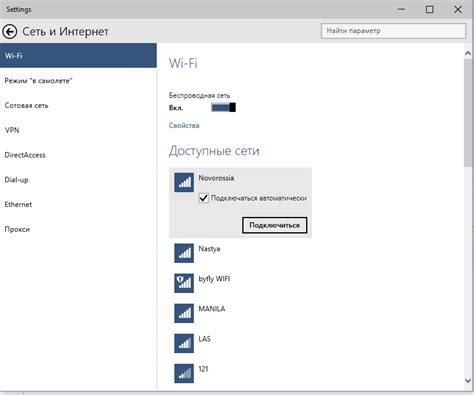
Если у вас установлены неправильные драйверы или их версия устарела, это может приводить к низкой производительности Wi-Fi соединения. Часто такие проблемы возникают после обновления операционной системы или замены аппаратного оборудования.
Чтобы решить проблемы с драйверами Wi-Fi, вам необходимо выполнить следующие действия:
1. Проверьте текущую версию драйвера:
Откройте «Диспетчер устройств» на вашем ноутбуке. Для этого нажмите правой кнопкой мыши на значок «Мой компьютер» или «Этот компьютер» на рабочем столе и выберите «Свойства». В открывшемся окне выберите «Диспетчер устройств», чтобы открыть список устройств. Разверните раздел «Сетевые адаптеры» и найдите ваш Wi-Fi адаптер. Нажмите правой кнопкой мыши на адаптер и выберите «Свойства». Во вкладке «Драйвер» вы увидите текущую версию драйвера.
2. Проверьте наличие обновлений драйвера:
После того, как вы определили текущую версию драйвера, проверьте наличие обновлений. Перейдите на сайт производителя ноутбука или Wi-Fi адаптера и найдите раздел «Поддержка» или «Драйверы и загрузки». Введите модель вашего ноутбука или Wi-Fi адаптера и найдите последнюю версию драйвера для вашей операционной системы. Если на сайте доступны новые драйверы, скачайте их на свой ноутбук.
3. Обновите драйвер Wi-Fi:
После загрузки новых драйверов выполните следующие действия:
- Закройте все программы, которые используют Wi-Fi соединение.
- Запустите скачанный файл с драйвером и следуйте инструкциям по его установке.
- После установки драйвера перезагрузите ноутбук и проверьте скорость Wi-Fi соединения.
Если проблемы с низкой скоростью Wi-Fi продолжаются, попробуйте выполнить процедуру отката драйвера до предыдущей версии. Это можно сделать через «Диспетчер устройств», следуя тем же шагам, что описаны выше, но вместо обновления драйвера выберите опцию «Откатить драйвер».
Решение проблем с драйверами Wi-Fi может значительно улучшить скорость и стабильность вашего беспроводного интернет-соединения на ноутбуке.
Загруженность сети

Еще одной причиной низкой скорости Wi-Fi на ноутбуке может быть загруженность сети. Если в вашем доме или офисе одновременно подключены к Wi-Fi множество устройств, сеть может быть перегружена, что приводит к снижению скорости интернета.
Подключенные к сети устройства, такие как смартфоны, планшеты, телевизоры, игровые приставки и другие, могут потреблять значительную часть пропускной способности Wi-Fi сети, оставляя меньше ресурсов для вашего ноутбука. Это особенно актуально, если они одновременно загружают файлы, стримят видео или играют в онлайн-игры.
Чтобы решить проблему низкой скорости Wi-Fi из-за загруженности сети, можно:
- Оптимизировать использование сети - ограничить количество одновременно подключенных устройств или управлять их пропускной способностью при помощи функций роутера;
- Выключить ненужные устройства - если некоторые устройства не используются, их отключение может помочь увеличить доступную пропускную способность Wi-Fi сети;
- Перезагрузить роутер - иногда простая перезагрузка роутера может помочь сбросить загруженность сети и восстановить нормальную скорость Wi-Fi;
- Укрепить сигнал Wi-Fi - использовать усилители сигнала, маршрутизаторы с большим радиусом действия или расширители Wi-Fi зоны покрытия, чтобы улучшить качество и скорость Wi-Fi сигнала;
- Использовать канал с меньшей загруженностью - проверить, какой из используемых каналов Wi-Fi имеет меньше соседей и переключиться на него.
Решение проблемы низкой скорости Wi-Fi из-за загруженности сети может потребовать комбинации вышеуказанных мер, а также дополнительных настроек сети и обновления оборудования. В любом случае, оптимизация загруженности Wi-Fi сети поможет улучшить скорость интернета на вашем ноутбуке и других устройствах.
Проблемы с провайдером интернета

Низкая скорость Wi-Fi на ноутбуке может быть связана с проблемами у провайдера интернета. Вот несколько распространенных причин:
- Необходимость обновления оборудования провайдера. Время от времени, провайдеры вносят изменения в свою инфраструктуру и обновление оборудования может быть необходимо для обеспечения стабильной и быстрой скорости Wi-Fi.
- Перегрузка сети провайдера. Если слишком много пользователей одновременно используют интернет, это может привести к падению скорости. В этом случае, связь с провайдером может быть нестабильной и медленной.
- Проблемы с каналом передачи данных. Если множество пользователей в вашем районе используют один и тот же канал Wi-Fi, возникают перегрузки и снижается скорость. Это особенно актуально в плотно населенных местах, например, многоэтажных домах.
- Неправильные настройки маршрутизатора. Если у вас слишком сложные настройки маршрутизатора или неправильно настроен шифрование Wi-Fi, это может отрицательно сказаться на скорости сети.
Если у вас возникли подозрения, что низкая скорость Wi-Fi связана с провайдером интернета, вам следует связаться с его технической поддержкой и сообщить о проблеме. Они могут провести диагностику вашего подключения и предложить решение проблемы.